紺屋の白袴(やっちゃいました・・・。)
ある日、自分のHPを見てみると。

ん?ん?ん???なんだ?ブラウザの問題か?
で、Chrome、Edge、Safariと試したけどみんな
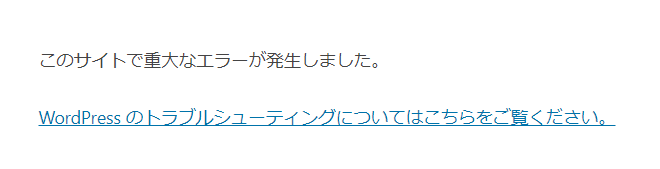
ん?ん?ん???今のテーマ、wordpressのヴァージョンアップで吹っ飛んだか???
まあ、ちょっと前だけど、バックアップ取ってあるからいいか。とは言え、せっかく飛んだんだから、いい機会だと思って、別の方法で復旧をこころみることに。
一応最新版FTPでバックアップ取って、wordpressを再インスト―ル。
セオリー通りwp-config.phpの設定をバックアップからコピペ。FTPで上書き。
で、サイト表示させると。
真っ白(;´Д`)
ああ、テーマ移してなかった。
で、テーマをFTPでコピー。
でも、真っ白・・・。
もう、少し古くても良いから、バックアップかぶせちゃうか。って妥協(;^_^A
ん?ん?ん?????ない?バックアップがない。データのエクスポートもしてない・・・・・・。
やってもうたーーーーーーーーーーΣ(゚Д゚;≡;゚д゚)
で、バックアップのwp-config.phpをそのままFTPで上書きしたら、まあ、何とか動いたのだけど、データベースの写真はなぜか吹っ飛んでいて・・・・・。
ただ、アップロードしていたメディアライブラリは、exportプラグインで取ってあったので、それアップロードして地道に紐づけ・・・。途中までやって、9月にサーバー移転するんだったって気づいて、ここで妥協(;^_^A
必要事項は網羅されているので、まあ、大丈夫かな(;^_^A
ChromeBookでLINEアプリは危険!!!かも!
ChromeBookでLINEアプリをインストールして、セッティングすると、GoogleDriveにスマホからバックアップを取っておけば、今までのメッセージも反映されると投稿しましたが・・・
これが、実はスマホからの乗り換え=スマホの引っ越しと同じになってしまうということが判明しました(-_-;)
WIN10やMacOSでは、アプリをインストールしても、パソコンと判定して、スマホの引っ越しにはなりません。しかし、ChromeOSの場合、まさにスマホのアプリを使えるがゆえに、スマホと同等という判定をLINEが下してしまうようです(-_-;)
スマホ側が吹っ飛ぶことはありませんが、スマホで見ようとすると、GoogleDriveからの復元を求められます。で、スマホで復元すると、ChromeOS側は
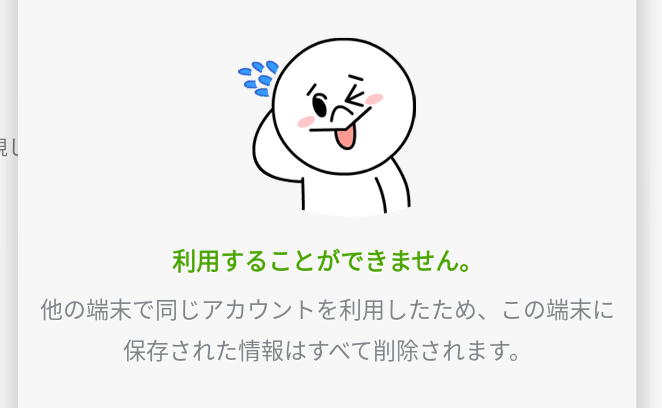
となってしまいます(-_-;)
これは計算外でした(-_-;)
皆さまご注意を。
ただ、GoogleChrome上でのアプリとして使えば使用できますので、書き添えておきます。
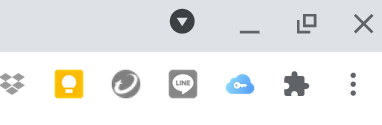
ASUS X200M WINDOWS10 → CloudReady≒Chrome OS
7年前に購入したASUSの11.6型ノートパソコン
CPUは Celeron Dual-Core N2830(Bay Trail)2.16GHz/2コア
BLUETOOTHもついていないタイプ。

WINDOWS8を10に、完全に死亡したバッテリーを交換。あまりに遅かったので、当時安かったSSDに交換。
しかし、windows10にしてから、遅い。とにかく遅い。正直、ちょっとしたネット検索でもまとも動かない。
で、最近購入したChrome Bookに関して、ネット検索していたら、Chrome OSと近似したCloudReady(開発の根っこは同じらしい)は、フリーでダウンロード・インストール可能(オープンソース)との話。win10でも、MACでもインストール可能とのこと!!!
※ただ、これはインストール後に判明したのですが、ChromeBookのようにAndroidアプリは使用できないようです。また、本体にインストールするタイプのアプリ、ソフトも無理。EXCEL、WORDのOFFICEは使えません。
もともと、Googleのドキュメントとスプレッドシートが使えればよかったので、それも問題なし。
何が何でもオンラインじゃないと使えない仕様になってしまいますので、それが問題であれば、USBBootのままのご使用をおすすめします。
とりあえず半信半疑で、やってみました。まずはインストール用のUSBを作成。
ASUSをUSB BOOTにして、USBからOSを立ち上げます。ここですごいのが、OSがいまのハードウェアで動くかどうか、パソコン本体にインストールする前に、USB BOOTのままある程度の動作確認が出来るということ。で、早速やってみました。
シャットダウンがキチンとできなかったけど、その他はサクサク動くので、まあ、長押しで消せるから、まあいいか的なノリでインストール。
サードパソコンって感じで使っていたので、中には特にデータは入れていなかったので、バックアップもなしでやってみました。
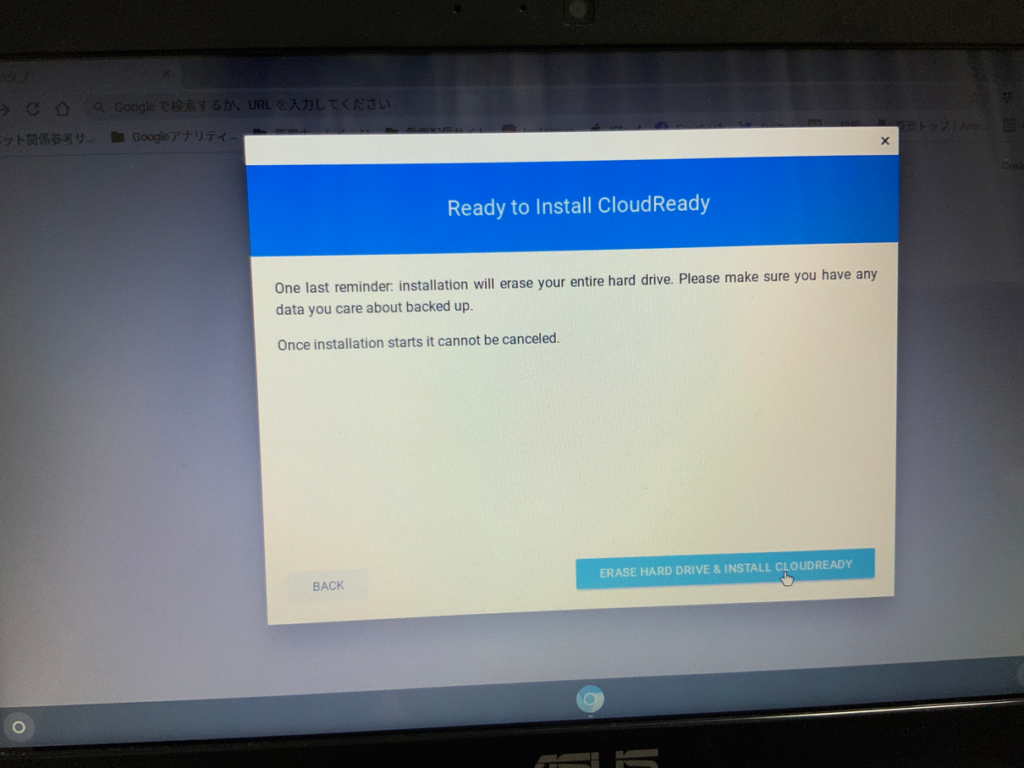
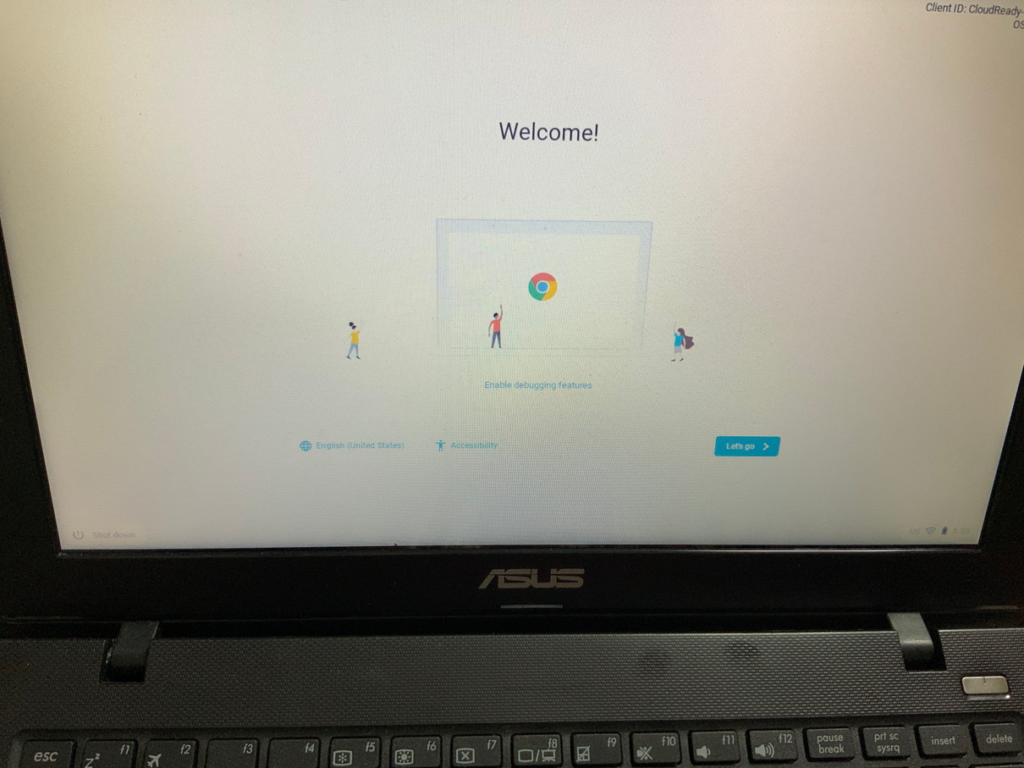
で、ついにASUSがChrome Bookっぽくになりましたーーーーー(*^^*)

まだ、十分な検証は終わっていませんが、とにかくCloudReadyOS化に成功しました。USBでのBootのまま使っても良いのですが、WINを残しておいてもしかたないので、本体にインストール。
シャットダウンも出来るようになり、いまの所、問題ありません。
この投稿も新ASUSで作っていますが、本当にサックサク(*^^*)
大正解でした(*^^*)
ただ、ハードウェアとの兼ね合いのせいか、PINコードの設定をしても、使えません(^_^;)
地道にパスワード打ち込んでます(*^^*)
激安パソコンに、無料配布のOS。なんか話がうますぎる気が・・・(^_^;)
バッテリーの持ちや、重さ、使い勝手などお勧め度。
ちょっと大切なこといい忘れてました(^_^;)
僕が購入したのは、
LENOVOのideaPad Duet Chromebook
CPU : MEDIATEK P60T Octa-Core 2.0GHz
memory : 4G
storage : 128G
です。ノートパソコン型ではなく、キーボードが外れるタイプ。

本体重量は450g、キックスタンドと、キーボードを入れると920g。10.1inchの画面サイズから考えると、決して軽くはないですね。
バッテリーは公称で10時間駆動、充電4時間(電源オフ時)となっていますが、実感としてもそんな感じです。駆動時間には不満はありませんが、充電時間が長すぎかな(^_^;)
では、ここまでで、生徒さんにお勧めできるかというと、今の段階ではちょっと無理かなと(-_-;)
僕的には非常に気に入っていて、実勢価格でも3万円ちょい。コストパフォーマンスも悪くないんですが、使えるソフトがまだ揃っていない。特に年賀状ソフト
日本の場合、パソコンを使うのが年末の年賀状くらいという方も少なくないと思うのですが、Chrome OSに対応した筆まめ的なものが、今の所確認できません。そこのところを割り切っているのであれば、とても良い選択肢だと思うのですが、生徒さんの場合、まだパソコンで何をしたいのか模索中の方がほとんど。やはり無難なwindowsになっちゃいますね(*^^*)
Chrome Book
最近噂のChromeBook(クロームブック)を導入してみました。
安価なタイプのノートパソコンで、使い勝手がよければ、生徒さんなんかに紹介できるので、勉強も兼ねて。

タブレットとノートのあいだ的な感じですね。
この投稿もChromeBookで行っていますが、快適です。キーボードの打鍵もなかなか好みのタッチです。
今後、これを使いながら、インプレッションなど、投稿していきます。
パソコンは使わないとドンドン遅くなる?
どれくらい前に買ったのかも覚えていないASUSのX200N。
2年位前に、windows8から10にアップグレードするとともに、安くなり始めたSSD500Gに交換。一時期はテレビにHDMLケーブルで繋げて、ネット配信動画用で使っていたりしたのですが、バッテリーがダメになり、交換。
軽くて使いやすいし、この時期のモデルにしてはバッテリーももつ。SSDに交換してからは、消費電力が下がったのか、4時間くらいは問題なく動きます。
ところが、バッテリー保護の意味も含めて、久しぶりに使ってみると、遅い・・・キーボードの入力が遅れてくるくらい(-_-;)
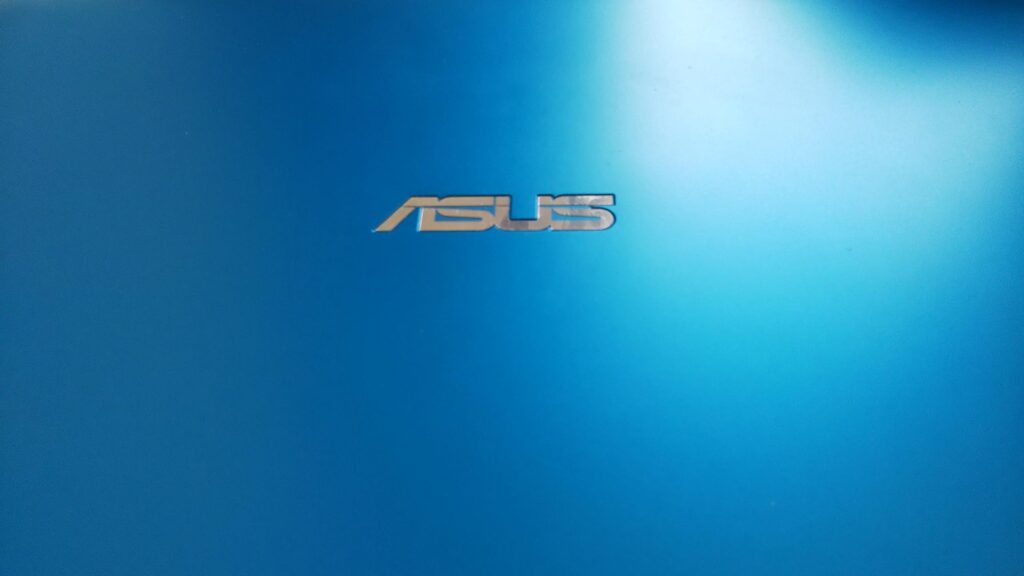
数か月使っていなかったから、windosのアップデートやら、Google Driveの同期やらがしこたま溜まっていて、それらがバックグランドで動いているのが原因(-_-;)のようで。
アルアルだし、生徒さんやお客さんからの相談でもよくあるやつ(;^_^A
アップデートやら同期やらが落ち着いたら、良い感じになりました(*^_^*)
パソコンもたまに使ってやらないとスネるってことですね(;^_^A
シッピング連絡あり
シッピング連絡だと20日着だったけど、6日も早く到着しました(;^_^A
お客さんには、来週っていっちゃたけど、これから、開墾してセッティング開始(*^_^*)
性能確認でよかったら、僕も買っちゃおうかな?って感じです(*^_^*)
組み立てようとも思ったんですけど(;^_^A
悩みどころです(*^_^*)

インスタグラムにパソコン(windows10)で投稿
インスタ投稿。パソコンから出来ないとか、アプリを入れれば出来たんだけど、今は仕様が変わってできないとか。いろんな噂がネット上にも上がっていました。
僕もパソコンから投稿出来ると便利だなって事で、やってみました(*^_^*)
まず、アプリからの投稿ですが、これはどうもうまく行かなかったので、ちょっとマニアックなアプローチで。
まず、ブラウザ(EdgeでもChromeでも大丈夫です。)を立ち上げて、インスタグラムにログインします。
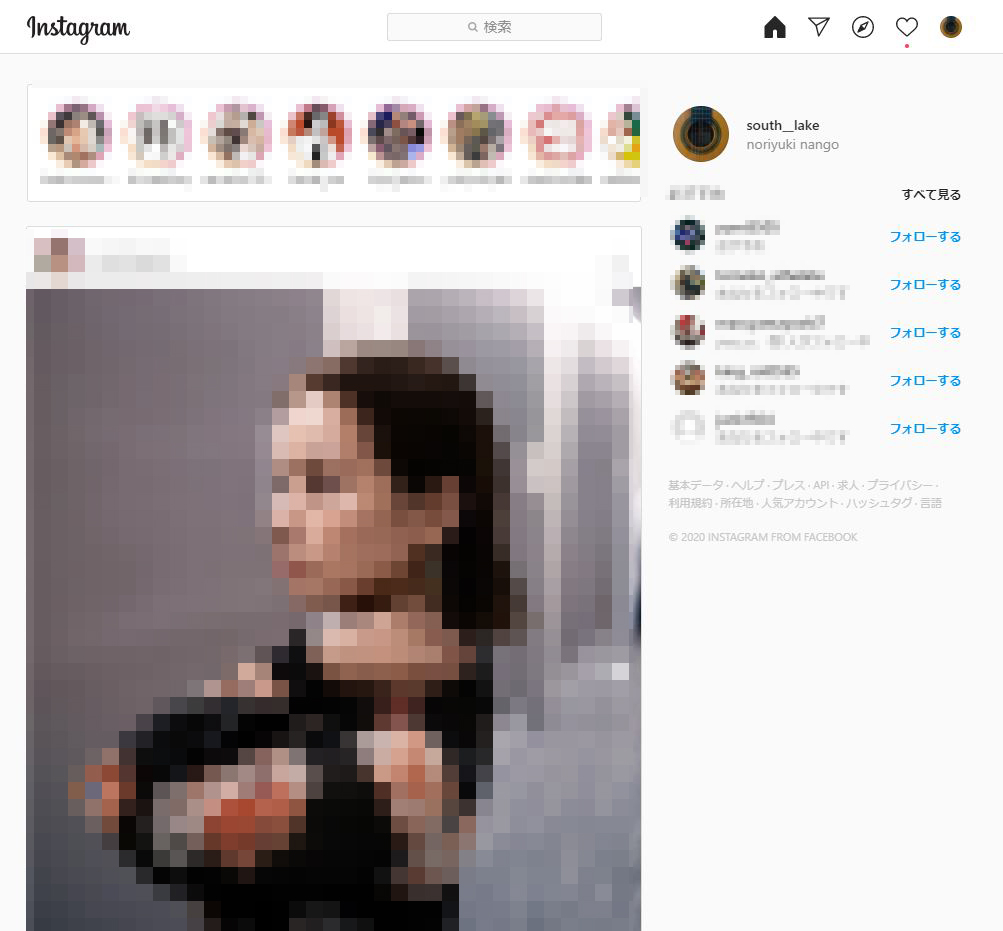
ここで、f12キーを押します。と、開発者ツール画面になります。

上の写真部分をクリック。これで、ブラウザのモードがモバイル系になります。つまり、ブラウザに自分はスマホですよと申告しているのと同じ。

すると、画面の幅がちょっと狭くなって、スマホの画面に。
ですが、まだ投稿用の「+」マークは出ていません。ここで際読み込みorf5キーすれば、よいのですが、注意が一つ、画面左上にipadと出ているのが確認できるでしょうか?ちょっと小さいのですが・・・。
これをGalaxyやi-phoneなどのスマホに変えます。そうしておかないと、なぜか「+」が出ません。
タブレットでも投稿は出来るのですが・・・。

ここで再読み込みするか、f5キーを押すと

完全にスマホモードになり、+が出ます!!!
上の画面は、その方式でアップさせたものです(*^_^*)
みなさんも、ぜひやってみてください(^^)/
便利ですよ(*^_^*)
画面をもとに戻したい場合は、もう一度f12キーを押しても、開発者画面からは抜けてくれますが、もとに戻りません。
新しいタブで開き直してください。パソコン画面で開きますので、ご安心を。
手順書作成
パソコン教室サウスレイクでは、生徒さんの要望に応えられるような手順書を作成しています。
完全に個人個人に合わせたもので、料金は頂いておりません(著作権とかの問題あるので)。

これにより、生徒さんの自主訓練が可能になり、スキルアップスピードが格段にあがります。
トラックボールマニア
唐突ですが、トラックボールが好きです♪( ´▽`)
ノートで使っていたマウスのホイールがダメになり(そういう時に限って保証書見つからない(−_−;))、結局またトラックボールを(^◇^;)

親指が慣れると本当に便利ですよ☺️